Lihat panel komunikasi untuk perbualan
Saluran Omni untuk Customer Service menawarkan rangkaian keupayaan yang melanjutkan kuasa Dynamics 365 Customer Service Enterprise untuk mendayakan organisasi berhubung dengan segera dan terlibat dengan pelanggan mereka melalui saluran pemesejan digital. Lesen tambahan diperlukan untuk mengakses Saluran Omni untuk Customer Service. Untuk mendapatkan maklumat lanjut, lihat gambaran keseluruhan harga Dynamics 365 Customer Service dan halaman pelan harga Dynamics 365 Customer Service .
Panel komunikasi ialah tempat anda, sebagai ejen, berinteraksi dengan pelanggan anda. Apabila anda daftar masuk ke aplikasi, panel komunikasi berada dalam mod tersembunyi secara lalai. Anda boleh melihat panel komunikasi hanya apabila anda menerima perbualan masuk untuk berkomunikasi dengan pelanggan.
Jika anda ingin meminimumkan panel komunikasi, pilih Minimumkan. Panel komunikasi runtuh ke tetingkap di sudut kiri borang Perbualan Aktif, memberikan anda lebih banyak ruang skrin.
Anda boleh meningkatkan atau mengurangkan lebar panel komunikasi untuk saluran tertentu dengan menyeret tepi kanan panel komunikasi ke kiri atau kanan. Lebar saiz semula panel komunikasi adalah saluran khusus. Sebagai contoh, jika anda meningkatkan lebar panel komunikasi untuk sembang, pada kali seterusnya anda mendapat perbualan sembang, anda akan melihat panel yang diubah saiznya. Walau bagaimanapun, lebar tetap sama untuk saluran lain, seperti WhatsApp. Anda boleh mengubah saiz panel komunikasi apabila ia berada dalam mod diperluaskan sahaja.
Anda boleh melakukan tugas berikut dalam panel komunikasi:
- Hantar jawapan pantas.
- Anda boleh mencari dan berkongsi artikel pengetahuan dengan pelanggan sedang berinteraksi dengan anda.
- Pindahkan perbualan (item kerja) ke agen atau baris lain.
- Gunakan pilihan perundingan jika anda memerlukan bantuan untuk menyelesaikan item kerja.
- Jana ringkasan perbualan. Maklumat lanjut: Lihat dan kongsi perbualan yang diringkaskan secara automatik
Meningkatkan produktiviti ejen menggunakan perintah papan kekunci
Panel komunikasi mempunyai pilihan yang anda boleh gunakan untuk melaksanakan tindakan seperti melihat jawapan pantas, runding dan pindah serta lancarkan kawalan nota. Anda juga boleh menggunakan perintah papan kekunci untuk melaksanakan tindakan ini.
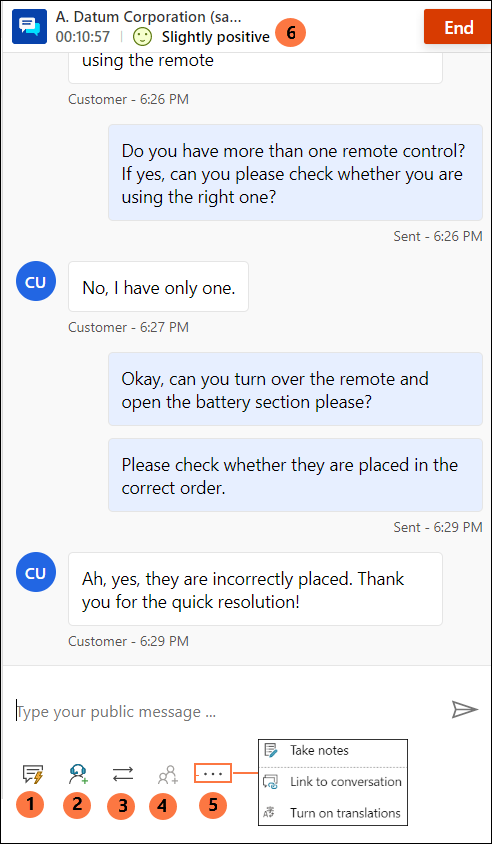
Jadual berikut menyenaraikan pilihan dan pintasan papan kekunci yang boleh anda gunakan.
| Anotasi | Pilihan | Description | perintah |
|---|---|---|---|
| 1 | Jawapan pantas | Hantar mesej yang ditemplat oleh anda sebagai balasan pantas peribadi atau balasan pantas yang dicipta oleh pentadbir anda | /q |
| 2 | Rundingan | Lihat senarai untuk berunding dengan pengguna lain | /c |
| 3 | Pindahan | Lihat senarai untuk memindahkan permintaan | /t dan /tq |
| 4 | Tambah pada sembang | Didayakan apabila ejen kedua menerima permintaan rundingan | |
| 5 | - Catat nota - Pautkan ke perbualan - Terjemahan |
- Catat nota khusus untuk perbualan - Pautkan rekod ke perbualan ini -Jika terjemahan mesej didayakan, anda boleh menghidupkan atau mematikan terjemahan |
|
| 6 | Sentimen pelanggan | Lihat tahap kepuasan pelanggan pada masa nyata |
Hantar jawapan pantas
Panel komunikasi membenarkan anda untuk menghantar mesej yang telah ditakrifkan lebih awal kepada pelanggan yang sedang berinteraksi dengan anda. Mesej pratakrif ini disimpan sebagai balasan pantas.
Gunakan pilihan berikut untuk menggunakan balasan pantas dalam perbualan anda:
Pilih butang Balasan pantas untuk mendapatkan semula dan menghantar mesej kepada pelanggan dan/atau ejen yang anda berunding.
Gunakan perintah papan kekunci untuk melihat senarai balasan pantas. Taip kekunci slash hadapan (/) dan huruf q (/q). Apabila anda menaip /q, panel Jawapan pantas dipaparkan.
Pilih Lihat semua. Balasan pantas dipaparkan dalam anak tetingkap kanan. Anda boleh memilih balasan pantas dalam senarai untuk dihantar kepada pelanggan. Anda juga boleh memilih bahasa pilihan anda dan mencari balasan pantas.
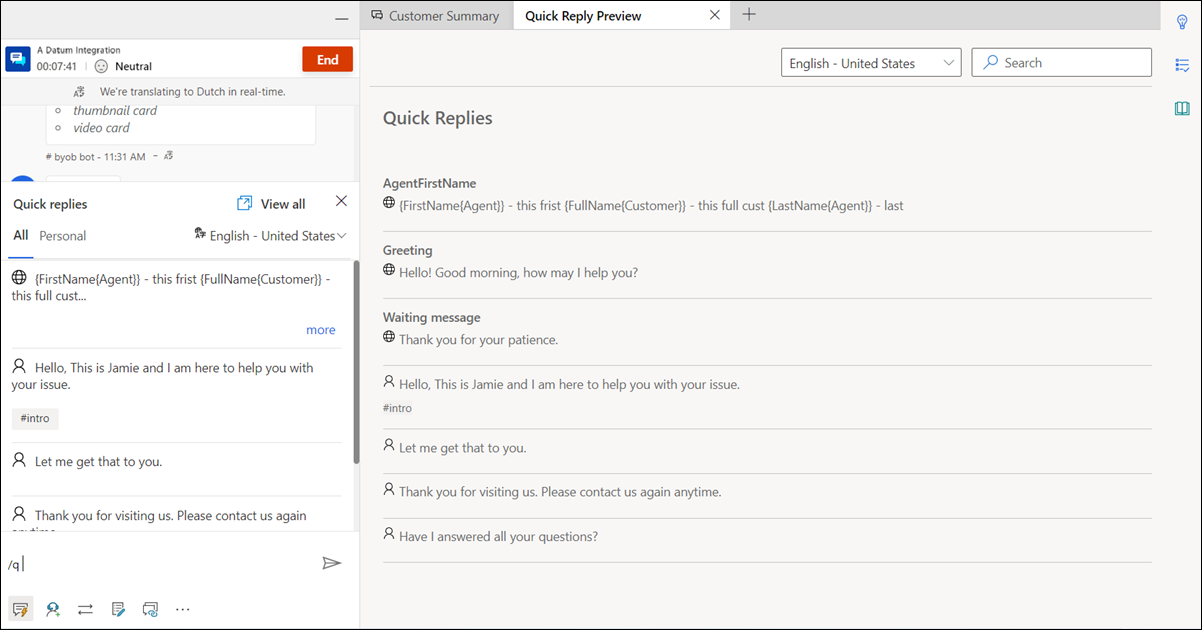
Balasan pantas boleh dicipta sama ada oleh pentadbir atau oleh anda. Anda boleh mencipta balasan pantas peribadi jika pentadbir telah mendayakan pilihan tersebut. Balasan pantas yang anda cipta tersedia pada tab Peribadi panel Balasan pantas dan yang dicipta oleh pentadbir tersedia pada Semua tab. Gunakan balasan pantas peribadi apabila anda berada dalam perbualan dengan pelanggan dengan melakukan perkara berikut:
Pilih ikon
 respons pantas di bahagian bawah tetingkap perbualan anda. Panel Balasan pantas memaparkan mesej dipratentukan yang tersedia pada tab Semua dan Peribadi.
respons pantas di bahagian bawah tetingkap perbualan anda. Panel Balasan pantas memaparkan mesej dipratentukan yang tersedia pada tab Semua dan Peribadi.Pilih tab Peribadi, dan taipkan tanda nombor (#) dalam kotak tulis untuk menyenaraikan tag dan mencari balasan pantas peribadi yang tersedia untuk anda gunakan.
Gunakan pilihan lebih banyak untuk melihat teks lengkap jawapan pantas.
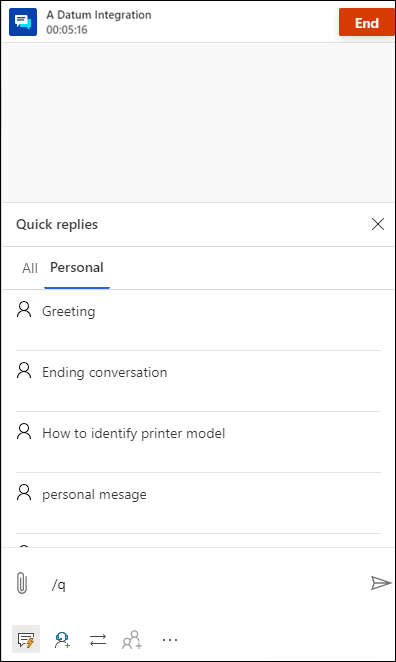
Cari balasan pantas dan tag
Selepas anda menaip /q dalam kawasan pemesejan panel komunikasi, anda boleh terus menaip sebarang kata kunci dan jika pustaka Balasan Pantas mempunyai sekurang-kurangnya satu mesej yang dikaitkan dengan perkataan itu, ia ditapis dan dipaparkan kepada anda. Anda juga boleh menggunakan tanda (#) nombor untuk mencari mesej pratakrif.
Anda boleh menaip sebarang pilihan berikut dalam kotak tulis untuk mencari mesej yang tersedia untuk anda gunakan:
- Taip /q, diikuti dengan <kata kunci>, untuk menyenaraikan mesej yang sepadan dengan kata kunci.
- Jenis /q, diikuti dengan tanda nombor (#), untuk menyenaraikan semua tag.
- Taip /q, diikuti dengan <kata kunci><tagname>, untuk menyenaraikan balasan pantas yang sepadan dengan tag dan kata kunci.
- Taip /q, diikuti dengan <tagname>, untuk menyenaraikan semua balasan pantas yang sepadan dengan tag. Selain itu, anda juga boleh menambah tag lain selepas <tagname> contohnya, jenis /q, diikuti dengan <tagname><tagname>, untuk memperhalusi balasan pantas selanjutnya yang sepadan dengan kedua-dua tag.
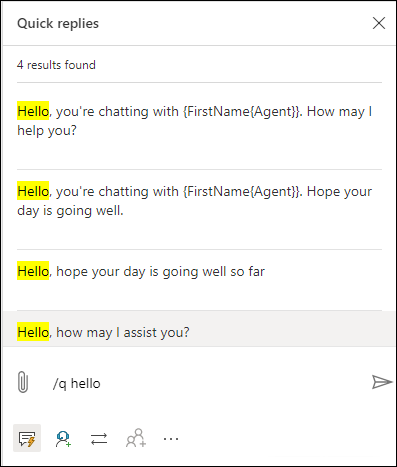
Kongsi pautan sambungan semula dengan pelanggan
Jika pautan penyambungan semula dikonfigurasikan oleh pentadbir anda, anda boleh berkongsi pautan dengan pelanggan semasa sesi yang mereka boleh gunakan untuk menyambung kembali kepada sembang apabila mereka terputus sambungan atas sebab tertentu, seperti kehilangan kesambungan atau memulakan semula komputer mereka. Maklumat pautan sambungan semula tersedia sebagai respons pantas.
Penting
Anda boleh berkongsi pautan sambungan semula hanya apabila anda tidak menamatkan sesi sembang menggunakan butang Tamat.
Berunding dengan ejen atau penyelia
Anda boleh berunding dengan ejen atau penyelia lain menggunakan pilihan runding. Anda boleh menjemput ejen atau penyelia dengan memilih butang Runding dalam panel komunikasi dan memilih ejen daripada senarai ejen yang tersedia.
Peristiwa berikut berlaku apabila anda memilih butang Runding:
Anda boleh mencari ejen untuk berunding dalam barisan yang sama atau barisan lain. Di samping itu, anda boleh menapis ejen dalam barisan berdasarkan kemahiran mereka. Aplikasi ini memaparkan ejen yang kemahirannya sepadan dengan kriteria yang dipilih sepenuhnya atau sebahagiannya, bersama dengan nama mereka, dan status kehadiran semasa.
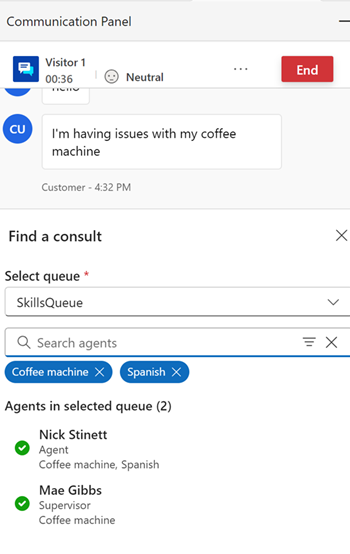
Pilih dan jemput ejen, dan kemudian mulakan perundingan.
Ejen sekunder menerima pemberitahuan untuk permintaan perundingan.
Apabila ejen sekunder menerima permintaan perundingan, anak tetingkap berasingan dengan pilihan untuk menamatkan terbuka di sebelah panel komunikasi untuk ejen utama.
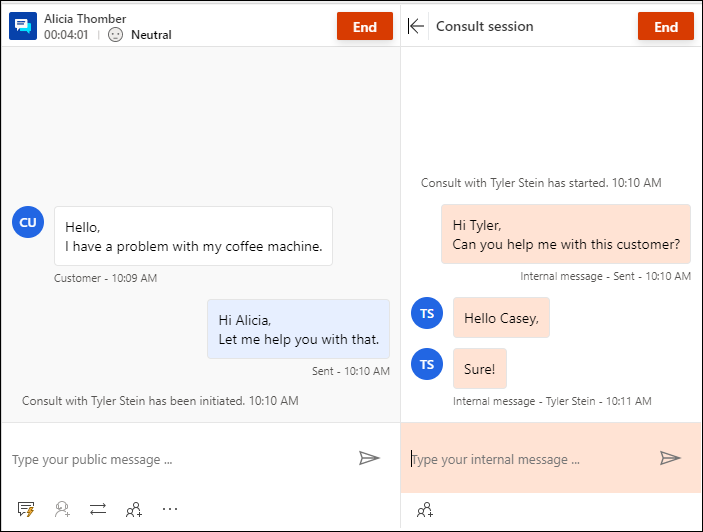
Ejen sekunder melihat tetingkap perundingan di halaman dengan pilihan untuk pergi. Mereka juga akan mempunyai pandangan baca sahaja mesej yang ditukar antara ejen utama dan pelanggan.
Ejen utama boleh menambah ejen kedua pada perbualan pelanggan dengan memilih ikon orang. Ejen kedua boleh menyertai perbualan pelanggan hanya selepas ejen utama memilih untuk menambah ejen.
Selain itu, pertimbangan berikut diguna pakai:
- Anda boleh menggunakan butang UI untuk meruntuhkan dan mengembangkan anak tetingkap rundingan. Apabila ejen utama memilih opsyen untuk mengambil nota, anak tetingkap perundingan berada dalam mod runtuh.
- Ejen utama boleh menamatkan rundingan atau ejen kedua boleh meninggalkan, selepas ejen kedua tidak akan dapat melihat interaksi antara ejen utama dengan pelanggan.
Anda juga boleh menggunakan perintah papan kekunci untuk melihat senarai ejen dan atau penyelia yang tersedia untuk rundingan. Taip kekunci slash hadapan (/) dan huruf c (/c). Taip garis miring dan huruf cq (/cq) untuk melihat senarai baris.
Nota
Kami mengesyorkan anda menjemput tidak lebih daripada lima ejen perunding apabila berkomunikasi dengan pelanggan.
Selepas anda menaip /c dalam kawasan pemesejan panel komunikasi, anda boleh terus menaip nama peserta dan jika ia wujud, nama tersebut ditapis dan dipaparkan kepada anda.
Perbualan pindahan
Dalam panel komunikasi, anda boleh memindahkan item kerja sama ada kepada ejen atau baris. Pemindahan kepada ejen boleh dilakukan hanya selepas berunding dengan ejen telah diwujudkan. Tanpa membawa ejen untuk berunding, hanya pemindahan ke barisan yang tersedia. Jika waktu operasi telah dikonfigurasikan untuk baris, anda boleh berjaya memindahkan perbualan kepada hanya baris yang beroperasi pada masa pemindahan.
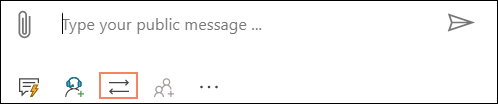
Selepas pemindahan selesai, ejen yang memulakan pemindahan tidak akan dapat mengambil bahagian lagi dalam perbualan.
Ejen yang kehadirannya disetkan kepada Busy-DND, Tiada atau Luar Talian tidak muncul dalam senarai ejen anak tetingkap pemindahan.
Gunakan perintah papan kekunci untuk melihat senarai ejen dan/atau penyelia yang tersedia untuk pindahan. Taip kekunci slash hadapan (/) dan huruf t (/t).
Gunakan perintah papan kekunci untuk melihat senarai baris untuk memindahkan permintaan perbualan. Tekan kekunci slash hadapan (/) dan huruf T dan Q (/tq).
/t (slash hadapan, huruf t) melancarkan tab Ejen dan Baris. Pilih salah satu tab dan kemudian pilih ejen atau baris daripada senarai untuk memindahkan perbualan. Peintah /t menyimpan fokus pada tab Ejen manakala printah /tq menyimpan fokus pada tab baris.
Apabila penghalaan berasaskan kemahiran didayakan kemudian semasa pemindahan, panel Pindah menunjukkan pengguna yang diisih dalam susunan kemahiran pemadanan. Pemeriksaan untuk kemahiran ejen tidak dilakukan oleh aplikasi dan perbualan boleh dipindahkan kepada mana-mana ejen tanpa mengira padanan kemahiran.
Apabila perbualan perlu dipindahkan dari satu baris ke baris yang lain, kriteria padanan yang digunakan dalam perbualan akan digunakan semula untuk mencari ejen dalam barisan baru. Sebagai contoh, jika padanan tepat telah digunakan untuk melampirkan kemahiran ke perbualan, kriteria yang sama digunakan untuk mencari ejen dalam barisan baru.
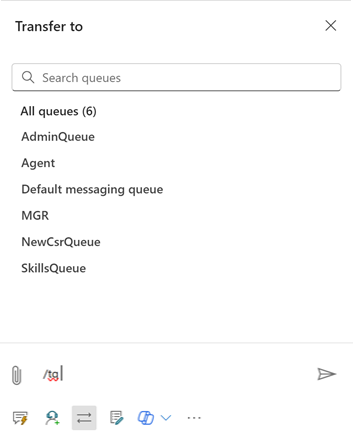
Cari ejen atau baris untuk pemindahan permintaan perbualan
Selepas anda menaip /t atau /tq dalam kawasan pemesejan panel komunikasi, anda boleh terus menaip nama peserta dan jika ia hadir, nama ejen atau baris gilir ditapis dan dipaparkan kepada anda.
Ambil perhatian khusus untuk perbualan
Gunakan pilihan nota bagi mendapatkan maklumat khusus untuk perbualan apabila anda berinteraksi dengan pelanggan. Gunakan pilihan Lebih banyak perintah dalam panel komunikasi untuk melancarkan nota.
Untuk mengetahui lebih lanjut, lihat Ambil nota khusus untuk perbualan.
Pautkan ke perbualan
Apabila anda mengadakan perbualan dengan pelanggan, anda boleh menggunakan opsyen pautan yang berada di bahagian bawah kawalan perbualan untuk memautkan perbualan kepada kes, akaun atau rekod kenalan.
Untuk mengetahui lebih lanjut, lihat Cari, pautkan dan nyahpautkan rekod kepada perbualan.
Pantau kepuasan pelanggan masa nyata
Sebagai ejen, anda boleh melihat tahap kepuasan pelanggan pada masa nyata pada panel komunikasi. Ikon sentimen dipaparkan di bahagian atas panel komunikasi berdasarkan pada enam mesej pelanggan sebelumnya yang dihantar kepada anda.
Untuk mengetahui lebih lanjut, lihat Pantau sentimen pelanggan masa nyata
Lihat juga
Pantau sentimen pelanggan masa nyata
Pengenalan kepada antara muka ejen
Urus sesi
Urus aplikasi
Urus status kehadiran
Lihat maklumat pelanggan pada borang Perbualan Aktif
Mencari dan berkongsi artikel pengetahuan
Ambil nota khusus untuk perbualan
Melihat perbualan aktif untuk permintaan perbualan masuk
Maklum balas
Akan datang: Sepanjang 2024, kami akan menghentikan secara berperingkat Isu GitHub sebagai kaedah maklum balas untuk kandungan dan menggantikannya dengan sistem maklum balas baharu. Untuk mendapatkan maklumat lanjut lihat: https://aka.ms/ContentUserFeedback.
Kirim dan lihat maklum balas untuk